В наше время каждый знает, как выглядит обозначение рубля. Символ данной валюты вы можете увидеть в статье. В ней мы поговорим не только про его историю возникновения. Расскажем мы и про то, как в поле для ввода текста вводить обозначение рубля. Символ на клавиатуре, конечно, не указан, но все же способы его ввода есть. В этой статье мы все их рассмотрим.
История возникновения символа
Изначально, конечно же, стоит уделить внимание истории возникновения символа. Обозначение рубля как валюты появилось еще в далеком тринадцатом веке. И практически сразу же возникла потребность в его сокращении. Вариаций была масса, но первый известный вариант, который стал известен нам, это сочетание двух букв - "р" и "у". Однозначно можно сказать одно: данное сокращение появилось вследствие эволюции тогдашней письменности на русском языке. К слову, данное сокращение возникло в 17 веке и использовалось вплоть до 19-го.
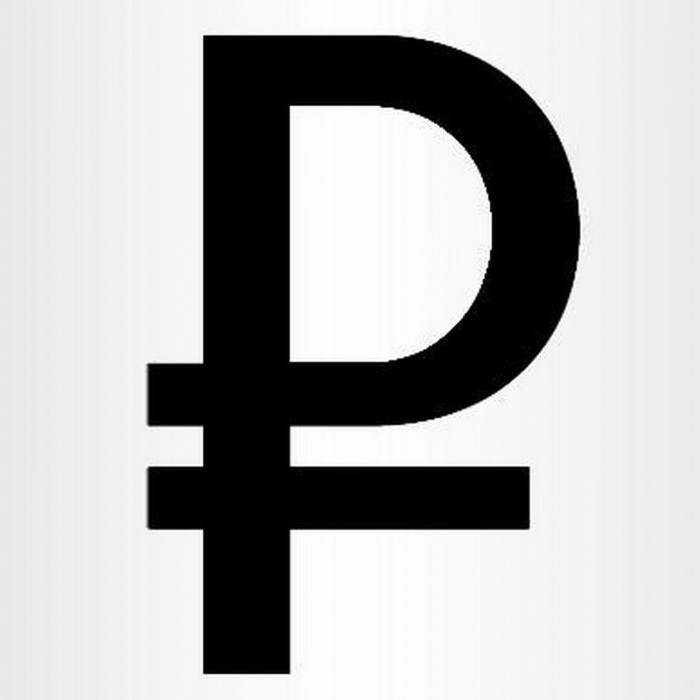
В наше время другое обозначение рубля - символ "₽". Однако стоит отметить, что данный вариант написания является актуальным только для купюры российского происхождения, а все знают, рубль используется в трех странах: России, Белоруссии и в непризнанном Приднестровье. У каждой страны он различен.
- в Белоруссии – "Br";
- в Приднестровье - "Р" с линией, которая расположена вертикально.
Но в статье мы будем говорить лишь про российский рубль.
Вставка с клавиатуры
Итак, главное мы уже сделали, мы указали обозначение рубля. Символ знаем, а теперь пришло время рассказать, как его вписывать с клавиатуры. Первый способ, которым мы будем пользоваться, появился относительно недавно, в 2013 году. Но стоит отметить, что компания Microsoft внедрила этот символ не во все свои операционные системы, а только лишь в актуальные.
Итак, продолжая говорить про обозначение рубля, символ на клавиатуре, как говорилось выше, вы не отыщите. Здесь необходимо будет воспользоваться сочетанием клавиш - Alt + 8.
Все довольно просто, после нажатия этих двух клавиш в том месте, где вы поставили курсор, напечатается символ рубля. Но стоит сделать заметку, что Alt необходимо зажимать правый, а не левый, а восьмерку вводить на верхней цифровой клавиатуре, иначе ничего не получится.
Вставка с помощью таблицы символов
Выше был представлен наипростейший способ ввода символа рубля. Но по некоторым причинам он может не сработать (сломана клавиша или устаревшая версия Windows). Что делать, если вам срочно нужно ввести обозначение рубля? Символ в "Ворде" вам в этом поможет. Итак, сейчас рассмотрим способ, как с помощью таблицы символов в "Ворде" вставить символ рубля в документ.
Делается это довольно просто, вам главное - изначально открыть саму таблицу. Для этого перейдите на вкладку "Вставка". Теперь на панели инструментов вам нужно отыскать кнопку "Символ". Нажмите на нее, а в выпадающем меню выберете "Другие символы". Визуально весь процесс вы можете наблюдать на картинке ниже.
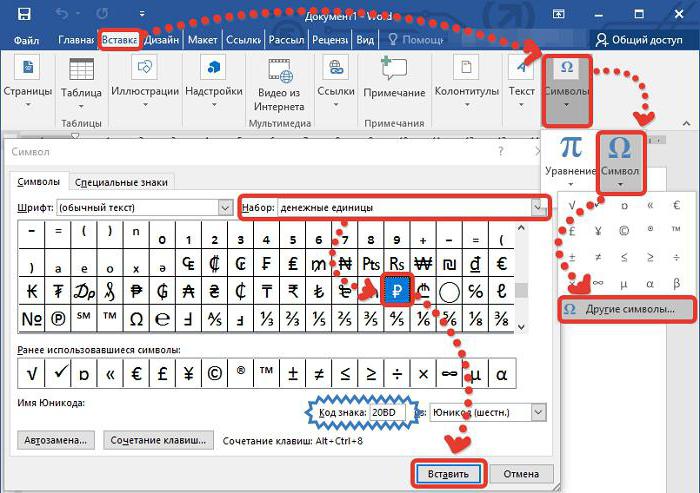
Теперь перед вами нужная таблица. Как можете наблюдать, символов там невообразимое количество, вручную искать нужный будет долго по времени. Для того чтобы облегчить поиски, можно в выпадающем списке "Набор" выбрать "Денежные единицы". После этого перед вами появятся символы валют разных стран. Отыщите нужную и нажмите кнопку "Вставить". Обратите внимание на код знака, это пригодится дальше.
Использование шестнадцатеричного кода
Помните тот код, на который нужно было обратить внимание? Именно он и является шестнадцатеричным кодом этого символа. Сейчас рассмотрим, как его нужно использовать для ввода символа рубля.
А делать здесь практически и нечего, нужно лишь ввести код и нажать ALT + X. Но для пущей наглядности давайте все рассмотрим на примере.
Допустим, вы вписали число в "Ворде" и хотите поставить символ рубля в конце. Для этого:
- поставьте курсор в нужно место;
- введите "20BD";
- Нажмите сочетание клавиш ALT+X.
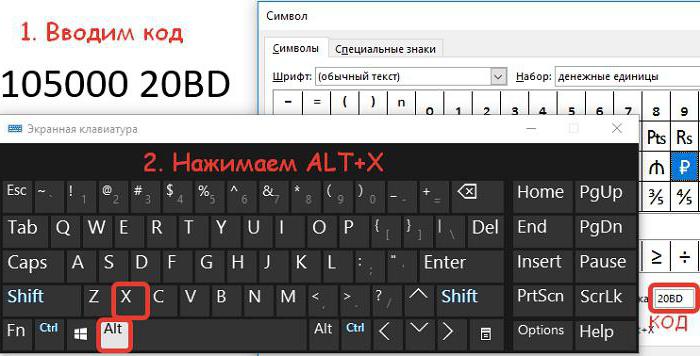
После этого код превратится в нужный нам символ. Если вы хотите узнать и другие коды символов, то для этого можете просматривать их в таблице с символами, просто выделяя нужный элемент. В поле "Код знака" будет показываться набор из четырех знаков, что и является шестнадцатеричным кодом выбранного символа.
Использование буфера обмена
Ну, и последний способ - вообще для ленивых, хотя про него мало кто знает. С помощью буфера обмена можно вставить не только печатный символ в документ, но и саму картинку этого символа. Чтобы это сделать, картинку или символ нужно поместить изначально в буфер обмена, то есть просто скопировать. Когда нужный объект находится в буфере, проследите за тем, чтобы вы не скопировали туда что-то другое, иначе ничего не получится.
После этого откройте программу или страницу, куда будете вводить символ, вставьте скопированный объект с помощью сочетания CTRL + V или контекстного меню.
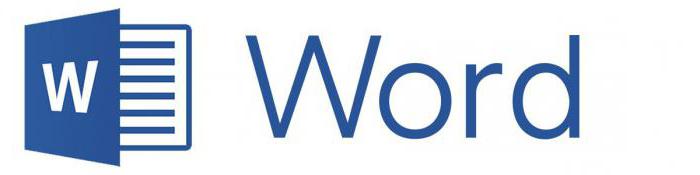
К слову, вы можете использовать эту статью для того, чтобы копировать нужный материал. Вот сам символ - "₽". Кстати, таким способом можно скопировать любой символ или изображение.

























